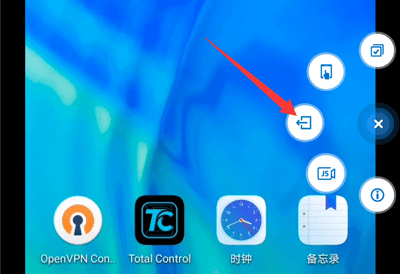解决方案
安卓设备通过 Total Control 远程控制其他设备
概述
为了实现安卓设备通过 Total Control 远程控制其他设备,您需要搭建 VPN 环境,将所有远程设备(TC Viewer 设备,被控设备)和安装了 Total Control 的电脑连接到同一个 VPN 中,再通过 Total Control 分别连接它们,与电脑在同一地点的设备可以用 USB 连接。
网络拓扑图
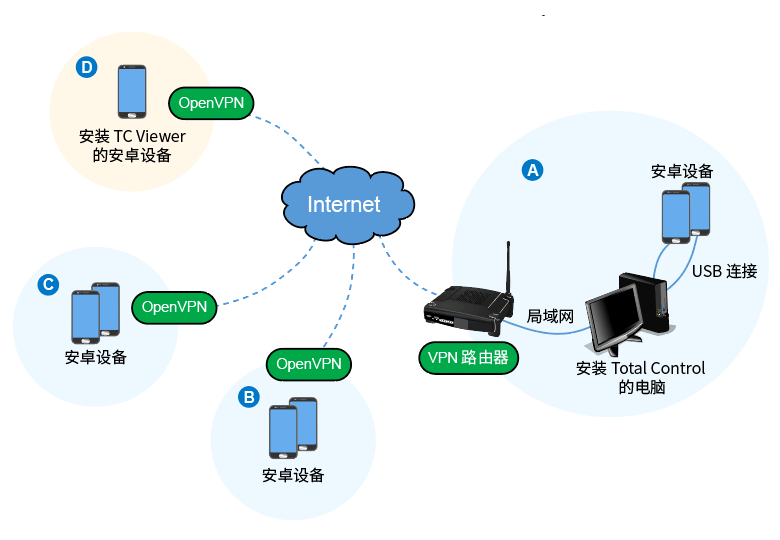
A: 安卓设备通过 USB 线连接到电脑,电脑通过网线或 WiFi 连接到 VPN 路由器,VPN 路由器接入 Internet。
B/C/D: 安卓设备上安装 OpenVPN,通过 Internet 与 A 区域的电脑接入相同的 VPN 网络。
VPN 设置 - 路由器
搭建 VPN 环境,首先您需要有一个公网 IP 地址,如果没有,可以向电信运营商申请。我们假定您已经有了这样的 IP 地址,下面以华硕 RT-AX86U 路由器为例进行介绍,如果您使用其他 OpenVPN 路由器,设置也类似。请先配置好 IP,并可以正常登陆路由器,下面开始进行 VPN 的设置。
1.点击 “VPN” 进入设置页面。
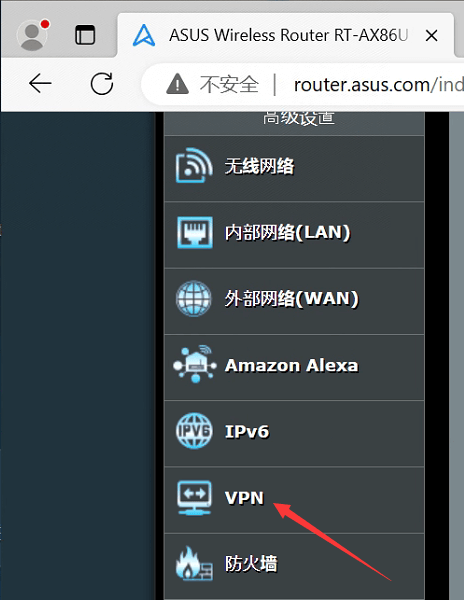
2. 启用 OpenVPN,选择“一般设置”,设置”服务器通信端口“,在“客户端使用 VPN 访问网络”项目中选择“外部网络(WAN)和内部网络(LAN),其它使用默认设置。设置完成后, 请点击底部的“应用目前所有设置”按钮。
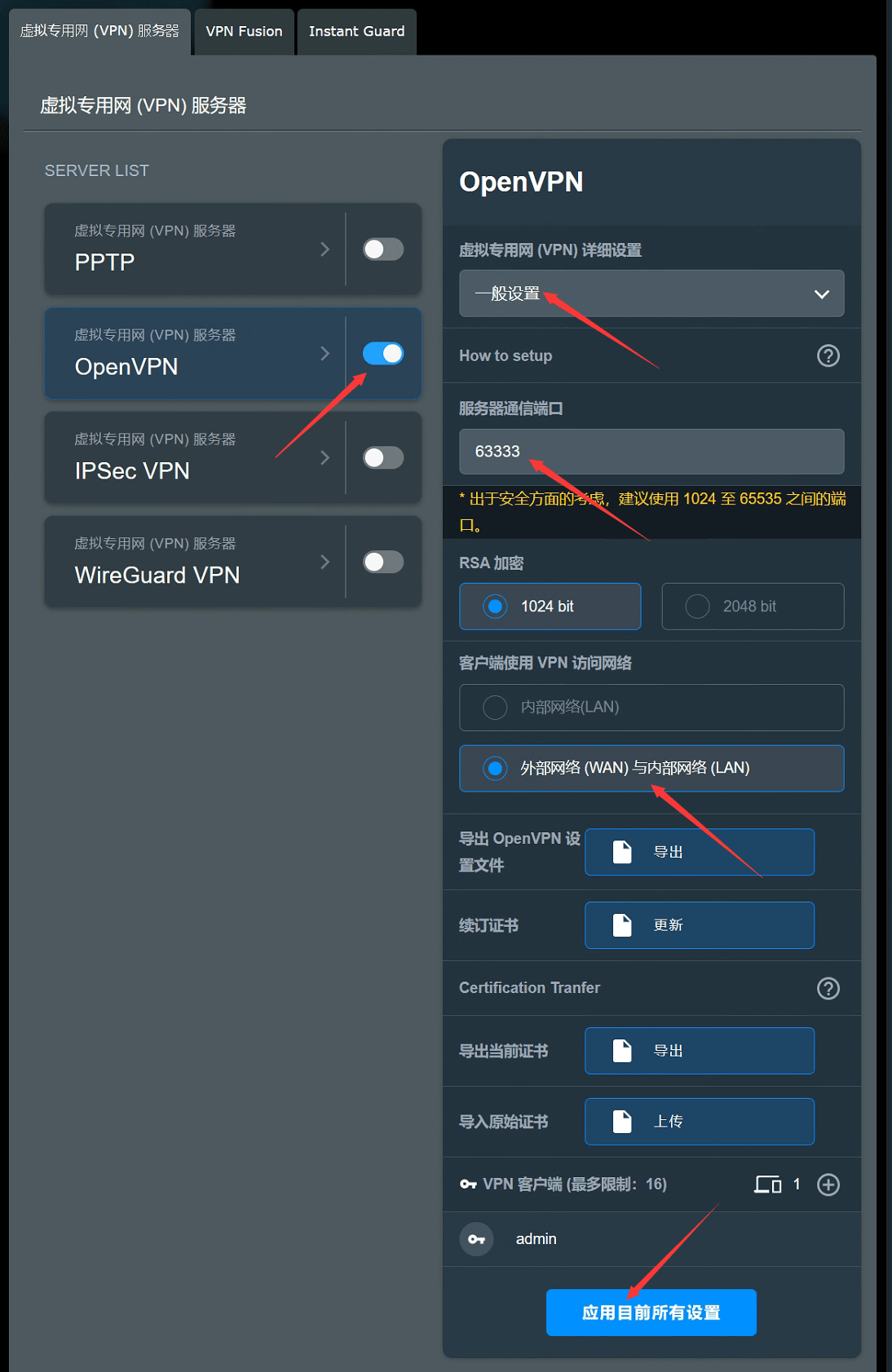
3. 切换到高级设置,分配网段,其它使用默认设置,设置完成后, 请点击底部的“应用目前所有设置”按钮。
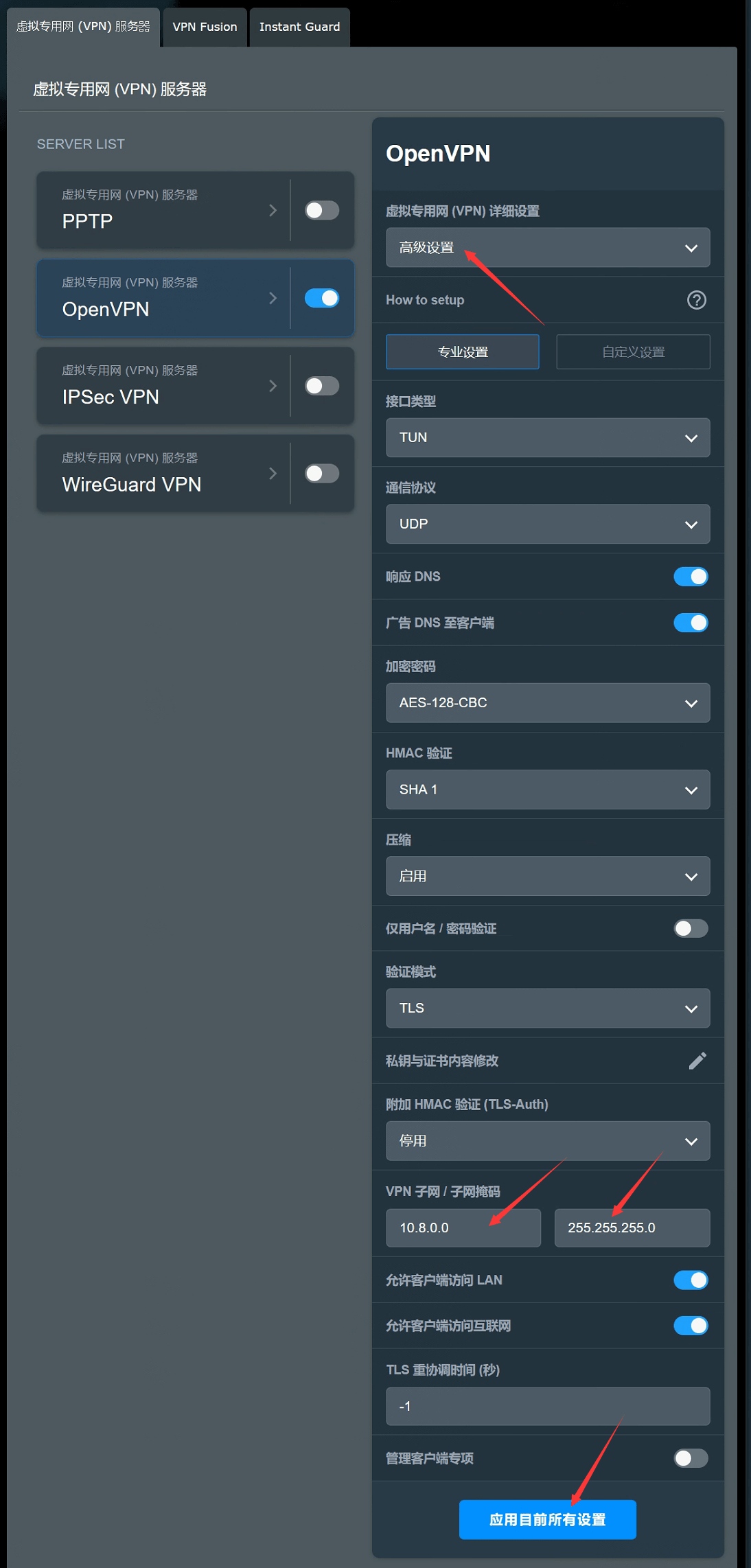
4. 导出设置文件
切换回“一般设备”,点击“导出”按钮,导出 OpenVPN 设置文件,可以给安卓设备使用。
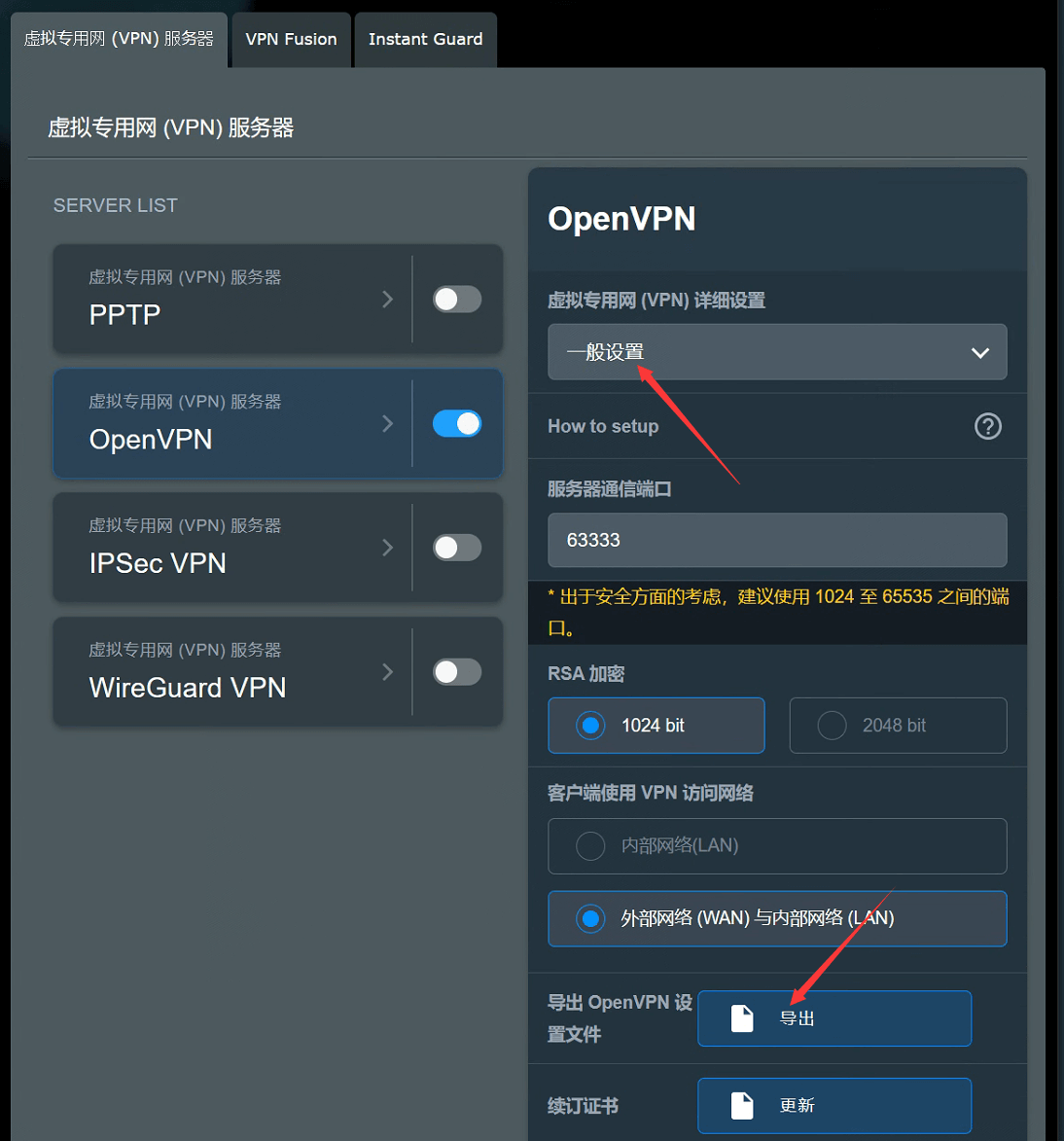
VPN 设置 - 设备
对于 B/C/D 区域的设备,请按以下步骤设置,分别接入 VPN 网络:
1. 在设备上下载安装 OpenVPN 软件 ( 下载 )。
2. 将之前导出的配置文件拷贝到设备上。
3. 打开 OpenVPN,进入 UpLoad File 界面,点击“BROWSE”按钮。
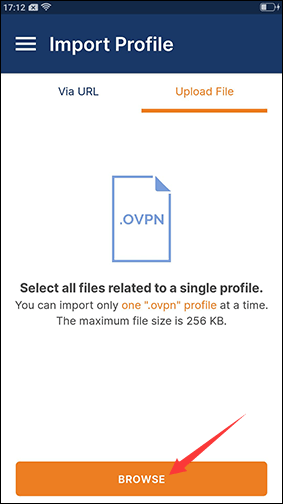
4. 选择之前拷贝到设备上的配置文件,点击导入
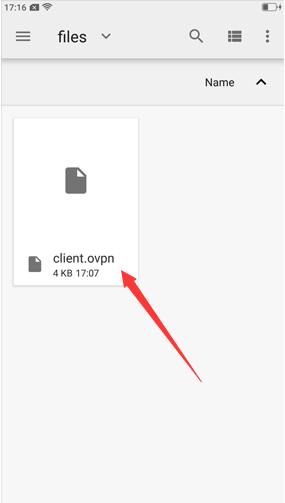
5. 输入用户名和密码(即路由器登录用户名密码),点击“连接”
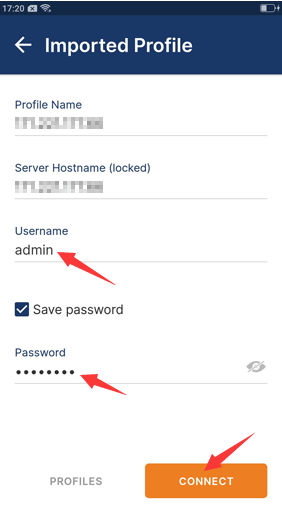
6. 连接成功。
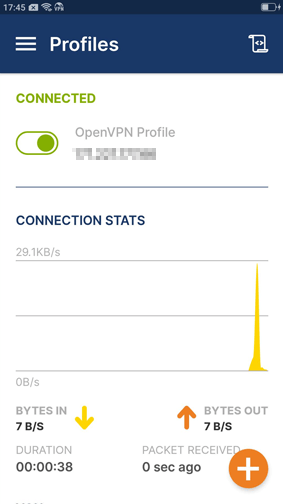
连接远程设备和电脑
现在,远程设备 (B/C 区域) 和电脑 (A 区域) 都接入了相同的 VPN 网络,可以通过 Total Control 的 “TCP 连接”模式连接它们了,连接步骤如下:
1. 设备首次连接(或重启后),需要使用 USB 连接以获得我们的控制软件的 “shell” 权限,有两种方法:
(1) 将设备用 USB 模式连一次电脑上的 Total Control,以获取权限,请参考 通过 USB 连接第 1 个设备
(2) 使用小工具 TC Connect 来安装应用并获取权限,请参考 如何使用 TC Connect
2. 获取权限成功后,打开安卓设备上的 Total Control,设置密码,以便连接时不再需要电脑端确认。
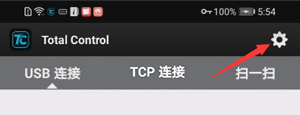
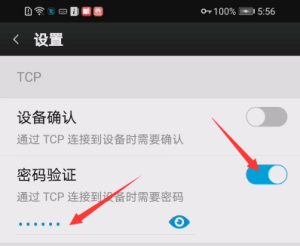
3. 在安卓设备上的 Total Control 里查看 IP 地址,记住它。
注意:使用 VPN 连接后,这里可能会显示 2 个 IP 地址,请选择 VPN 专用 IP。也可以打开 OpenVPN 应用,在里面可以看到您的 VPN 专用 IP 地址。

4. 打开电脑上的 Total Control,在连接窗口中点击下方按钮进入连接帮助。
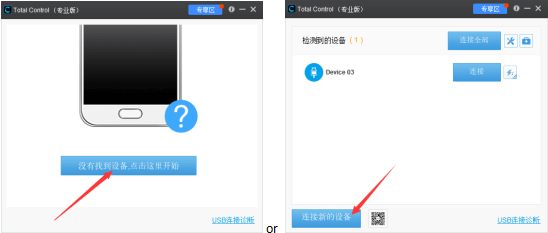
5. 点击“TCP 连接”- “输入 IP 地址连接”
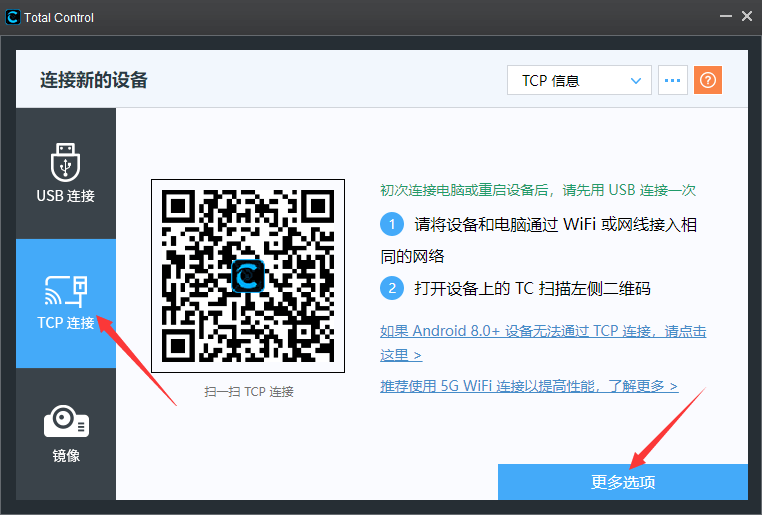
6. 输入上一步中查看到的设备 IP 地址和设置好的密码,点击“确定”按钮。
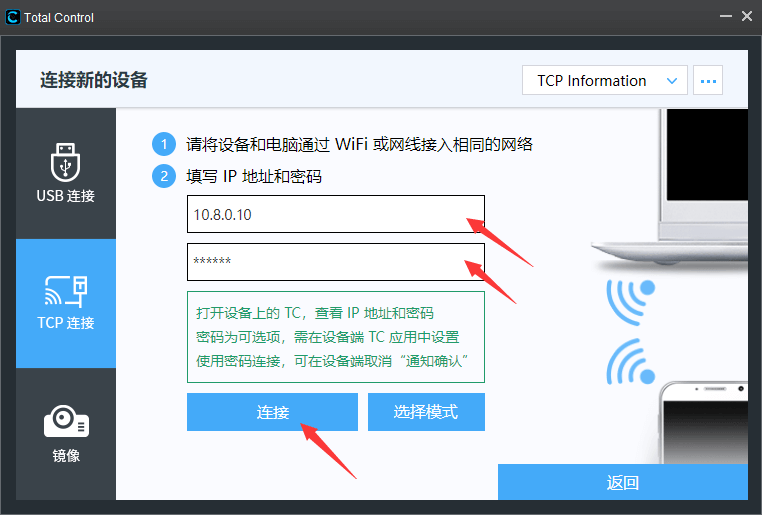
7. 连接成功。
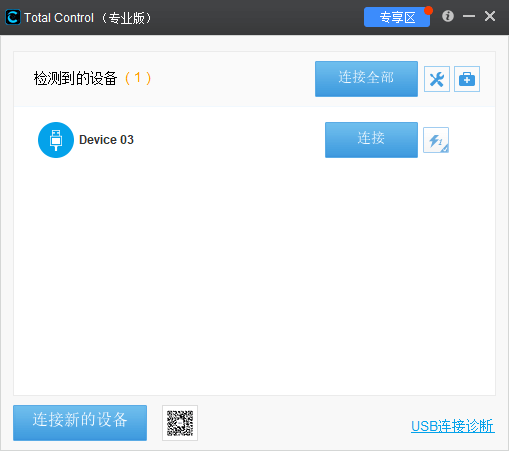
8. 将拓扑图上 A/B/C 区域内的设备分别通过 USB 和 TCP 模式连接到 Total Control,点击主窗口上的“多控中心”图标,进入多控中心。
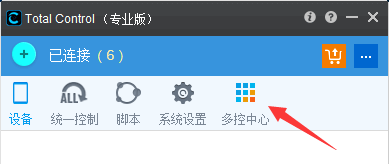
TC Viewer 设备远程连接多控中心
1. 在 A 区域电脑上 Total Control 的多控中心点击“DC”图标,打开 Device Control,请注意:Device Control 是付费功能,需要在软件内购买,新用户可以免费试用 7 天。
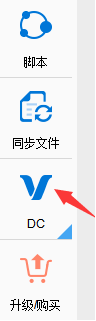
2. 点击“添加设备”,在打开的窗口中点击“TCP/IP”, 可以看到电脑的 IP 地址,记住这个地址。
注意:电脑可能有多个 IP 地址,请选择远程设备可达的 IP 地址 。
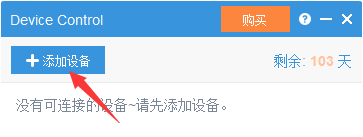
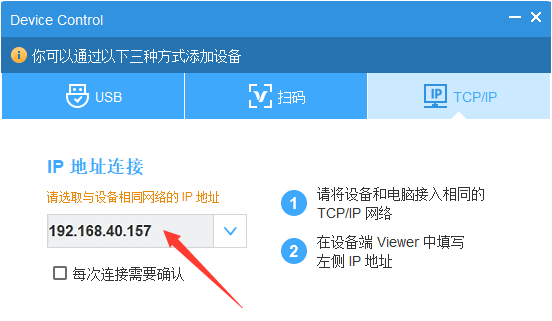
点击下拉菜单可以看到多个 IP。
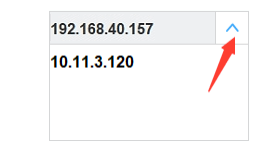
3. 在 D 区域里的设备上安装 TC Viewer 应用 ( 下载 ) (请确保设备已经成功接入 VPN 网络)。
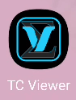
4. 打开设备上的 TC Viewer,输入刚才记录的 Total Control 的 IP 地址,点击立即连接。
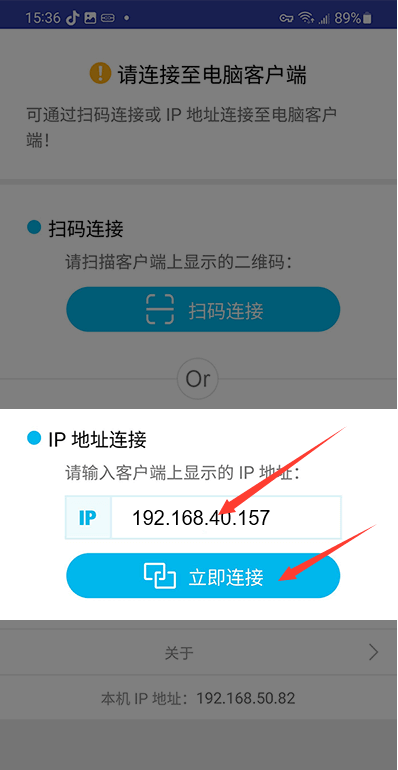
5. 连接成功,在 TC Viewer 设备上可以看到并控制 Total Control 主控设备的屏幕,并通过多控中心,将操作同步到其它设备。请参考: 同步控制多个设备
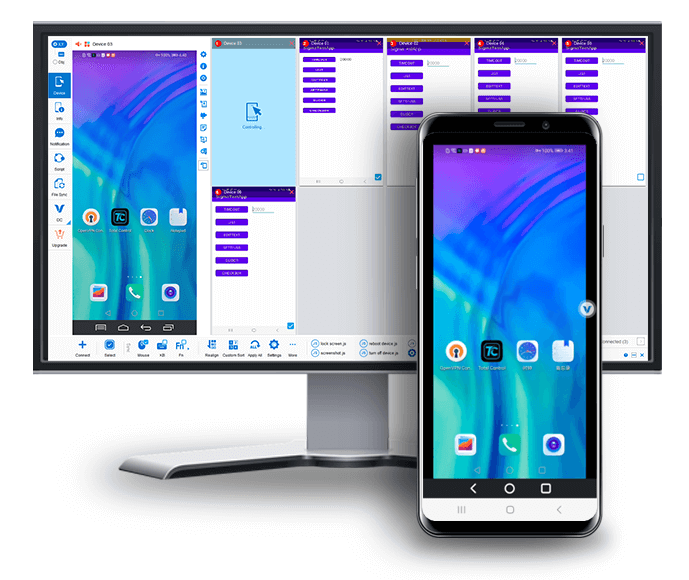
6. 在设备上点击悬浮图标可以退出控制。